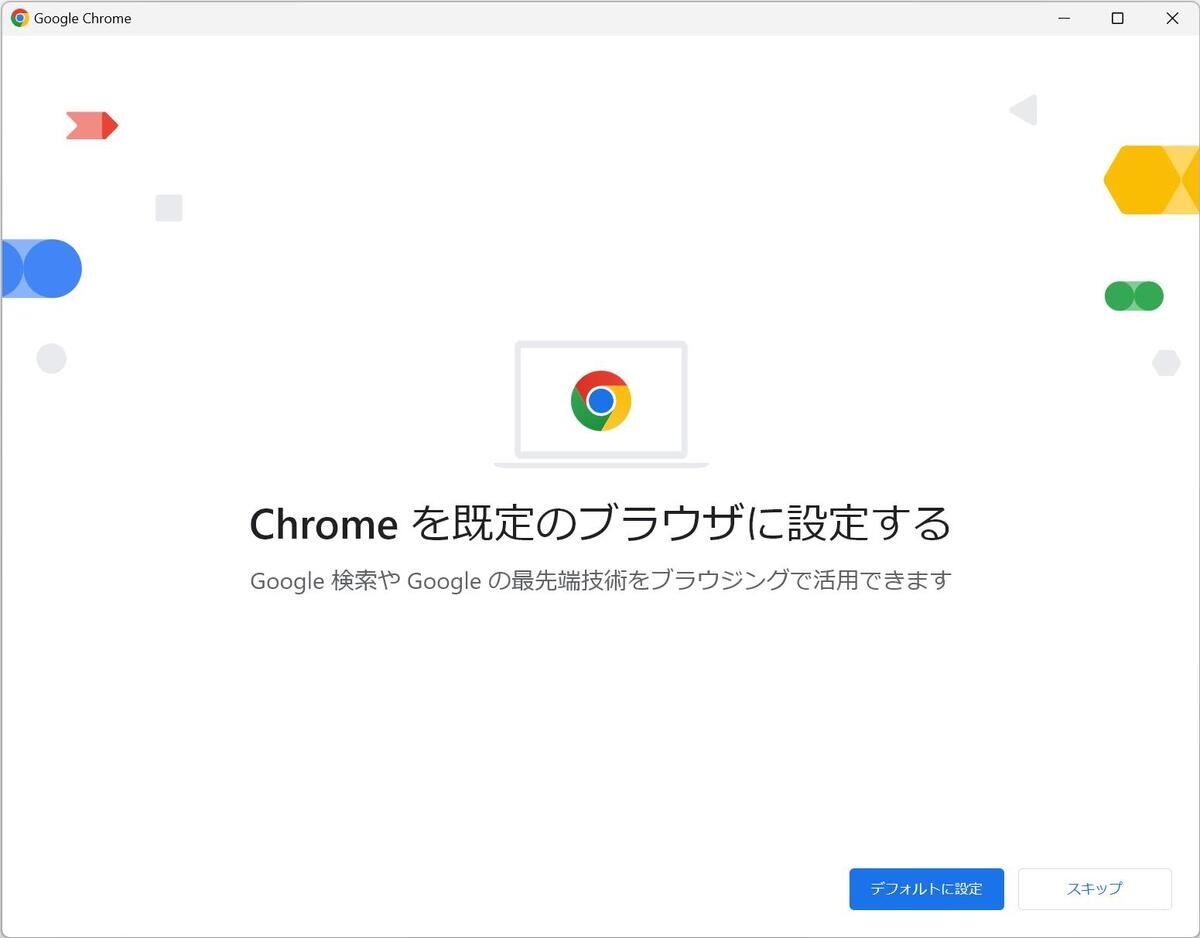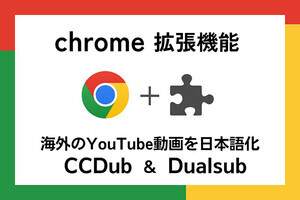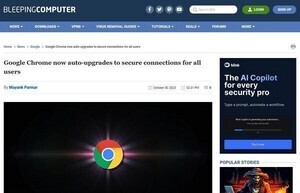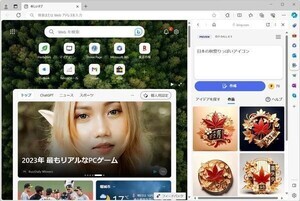見逃されがちなChromeの便利な機能
世界で最も使われているWebブラウザが「Google Chrome」だ。パソコンでもスマートフォンでも、Google Chromeが最大のシェアを占めている。そのシェアは2位以下を大きく引き離しており、その状況がもう何年も続いている。
Googleは早期の段階からGoogle Chromeの自動アップデート機能を有効にしてきた。このため、一度Google Chromeをインストールしたらほとんどのケースで常に最新のバージョンを使っている状態になっている。Googleアカウントとのひもづけも行われており、PCを買い替えてもいつのまにかこれまでと同じ設定のGoogle Chromeを使っているという体験をしたことがあるはずだ。
GoogleはChromeの開発に力を注いでおり、新機能の投入も継続的に行われている。しかし、そのシンプルなUI/UXから、追加された新機能や、もともと用意されている便利な機能に気がつくことなく、Chromeを使っていることも少なくない。これはちょっともったいないことだ。
そこで本連載は、Google Chromeの基本的な機能から新しい機能、あまり使われていないが便利な機能まで、幅広くChromeの機能を取り上げて紹介する。日々のChromeライフのクオリティを向上させる一助になれば幸いだ。
Google Chromeのインストール
Google Chromeのインストール後は常に最新版が自動的にダウンロードされ、Google Chromeを再起動するタイミングで最新版への切り替えが行われる。Google Chromeをインストールした時のことを覚えている人は少ないのではないだろうか。初回となる今回は、Google Chromeのインストールを取り上げておこう。
Google Chromeのインストールは、次のサイトからインストーラをダウンロードしてきて実行すればよい。
インストーラをダウンロードして実行すると、次のようにインストールの進捗状況が表示される。なお、インストール時のようすは時々変わっているので、その時々に合わせて読み替えてもらえればと思う。
インストールが完了すると、最初にいくつかのダイアログが表示される。今回のケースでは、次のようにGoogleアカウントでログインするかどうかを聞かれた。
Googleアカウントでログインした状態で使うようにすると、スマートフォンやほかのパソコンからGoogle Chromeを使う際にある程度情報が共有されるので便利になる。また、パソコンを買い替えた場合などにもある程度の情報と設定が引き継がれるのでその点でも便利だ。多くのケースでこの段階でログインをすることになるとみられる(なお、本連載では同期の影響を受けたくないので、基本的にログインはしない状態で使っていく)。
Google Chromeのインストール時にはGoogle Chromeを既定のブラウザ(OSが優先して使うWebブラウザ)に設定するかどうかも聞かれる。Google ChromeをメインのWebブラウザとして使っている場合は、ここで設定を行っておく(この設定はあとで行うこともできる)。
なおWindowsの場合、既定のブラウザをGoogle Chromeに設定した場合でも、一部の挙動でGoogle ChromeではなくMicrosoft Edgeが使われるシーンがある。欧州ではこうした動きは改善の兆しを見せているが、日本をはじめ他の国ではそうなっていない。
ここでのインストールでは、次のダイアログのように広告プライバシーに関する説明の表示も行われた。
ここまで設定すると、Google Chromeが動く状態になる。
ある程度ソフトウェアの扱いに慣れた方なら、UIのカスタマイズや拡張機能のインストールなどを行い、見た目は上記のGoogle Chromeとはちょっと違っているかもしれない。本稿執筆時点におけるGoogle ChromeのデフォルトのUIは上記のようになっている。
WebブラウザはGoogle Chromeが登場するまではゴテゴテとしたUIに人気があったが、Google Chromeの登場以降はシンプルなUIへとシフトしていった。現在の主要なWebブラウザはGoogle Chromeの流れを受けてシンプルなUIを採用しており、どのWebブラウザもデフォルトで表示するパーツは必要最小限に抑えている。今のところこの流行が変わる理由は見つからず、今後もシンプルなUIが主流であり続けるものと見られる。